כיצד ליצור תג גיאוגרפי של Snapchat
תאמינו או לא, למעשה תוכלו ללמוד כיצד ליצור תג גיאוגרפי של Snapchat משלכם ולהגיש אותו לאישור. אנחנו נראה לך איך.
מהו תג גיאוגרפי של Snapchat?
בכל פעם שאתה מצלם תמונה או מצלם סרטון קצר דרך סנאפצ'ט, אתה יכול להחליק ימינה בתצוגה המקדימה אל להחיל אפקטי סינון מסוימים אליו - אחד מהם הוא ה תיוג גיאוגרפי מסנן, המשתנה בהתאם למיקום שלך.
תגים גיאוגרפיים של Snapchat (או מסננים גיאוגרפיים) הם תמונות ושכבות טקסט מהנות המופיעות על גבי קטע של התמונות או הסרטונים שלך, בערך כמו מדבקה. עם זאת, לא בכל המיקומים יש אותם, כך שאם אתה נתקל במקום שיכול להשתמש בו, אתה יכול להכין אותו בעצמך.
כיצד להפעיל תיוגים גיאוגרפיים של Snapchat
אם אינך רואה מסנני תיוג גיאוגרפי מופיעים על התמונות או הסרטונים שלך כאשר אתה מחליק ימינה דרכם, ייתכן שלא הפעלת את תכונת המיקום הגיאוגרפי ש-Snapchat צריך כדי לגשת למיקום שלך. מתוך מציג המצלמה באפליקציית Snapchat, הקש על סמל רפאים בחלק העליון ולאחר מכן הקש על סמל גלגל השיניים בפינה השמאלית העליונה כדי לגשת להגדרות שלך. לאחר מכן הקש על לנהל אפשרות וודא שכפתור המסננים שלך מופעל.
כיצד ליצור תג גיאוגרפי של Snapchat
יצירת התמונה עבור תג גיאוגרפי של Snapchat היא כנראה החלק הקשה ביותר, בעיקר בגלל שאתה צריך כמה כישורי עיצוב גרפי בסיסיים ותוכנית עיצוב כדי לעזור לך לעשות את זה. לקבלת התוצאות הטובות ביותר, עליך להשתמש בתוכנית עיצוב מקצועית כמו Adobe Illustrator או פוטושופ כדי ליצור תג גיאוגרפי.
-
צור את הגיאופילטר שלך באמצעות תוכנת עריכת תמונות או הכלים של Snapchat. ראה להלן את הנחיות ההגשה של Snapchat.
צריכים עזרה ביצירת תמונה? בדוק את של Lifewire פוטושופ מדריכים.
-
לך ל https://www.snapchat.com/create ובחר איזה סוג של גיאופילטר ברצונך להגיש. כדי ליצור משהו עבור מקום ציבורי, למשל, בחר מסנני קהילה > גיאופילטר.
מסננים קהילתיים ניתנים להגשה בחינם, אבל אחרים יעלו לך כסף.
העלה את המסנן המותאם אישית שלך. דוגמה זו משתמשת בטקסט פשוט שכתוב "לאס וגאס כבונד!"
-
בחר לְהַמשִׁיך.

-
בחר מיקום עבור המסנן שלך. צייר תיבה על המפה מסביב לאזור. אתה יודע שעשית את זה נכון כשהוא ממולא בירוק. בחר מיקום שבו אנשים צפויים להתאסף ולצלם. ודא שהגדר שלך מכסה רק את השטח הרלוונטי.

-
בחר לְהַמשִׁיך.
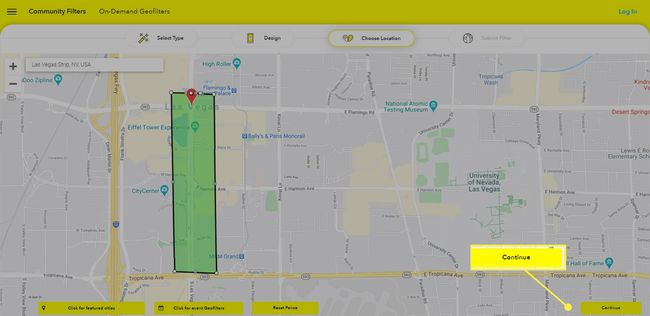
בדוק את ההגשה שלך. עליך להזין כתובת דוא"ל, שמך ותיאור של התג הגיאוגרפי. אם יש בעיה בתמונה שלך, תראה טקסט אדום בצד ימין המסביר מה צריך לתקן. בצע את השינויים הדרושים.
-
כשתהיה מוכן, בחר שלח. לאחר שתשלח בהצלחה את תמונת התיוג הגיאוגרפי שלך, נשלח אליך הודעת אישור בדוא"ל האומרת לך שהיא תיבדק לפי סדר קבלתה. אם Snapchat מאשר את זה, תקבל התראה.
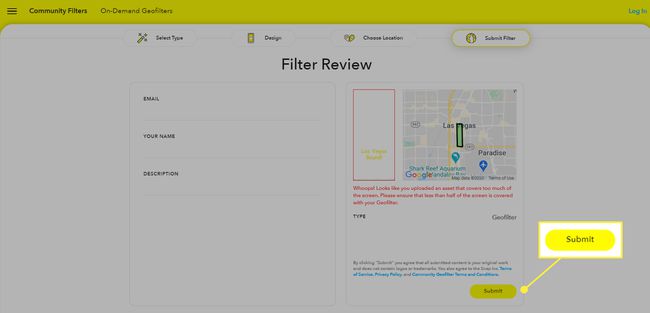
הנחיות גיאוגרפיות מותאמות אישית של Snapchat
כדי לשלוח גיאופילטר ל-Snapchat, עליך לציית לכמה כללים. התמונה שלך:
- חייב להיות 100% מקורי. (אינך יכול להשתמש בקליפארט, גם אם הוא בחינם.)
- חייב להיות ברוחב של 1080 פיקסלים ובגובה של 2340 פיקסלים.
- חייב להיות תמונת PNG עם שקיפות מופעלת.
- חייב להיות בגודל של פחות מ-300KB.
- לא יכול להיות לוגו או סימנים מסחריים.
- לא יכול לכסות יותר מדי מהמסך.
- לא יכול לכלול hashtags.
חוקים אלה פשוטים מספיק לביצוע אם יש לך אילוסטרייטור או פוטושופ ויודעים איך להשתמש בהם. אבל תוכנות אחרות עשויות להוריד את התמונה בגודל גדול יותר, וללא כל שקיפות. עליך לתקן שגיאות לפני ש-Snapchat יקבל את התג המותאם אישית שלך.
